11. Отцентрировать первую строку «Новые возможности Word», для чего добавить в тэг P параметр ALIGN со значением center. Обращайте внимание на правильность написания кавычек!
<palign=”center”>Новые возможности Word</p>
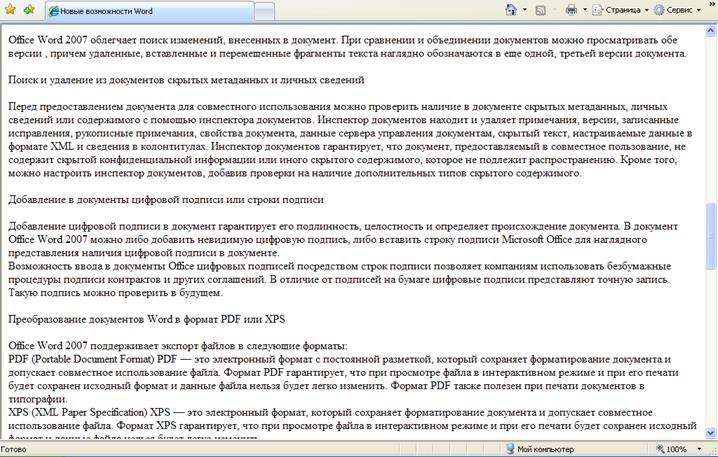
Рис.2. Пример разбиения текста на абзацы
12. Выделить первую строку «Новые возможности Word» жирным шрифтом, заключив ее в тэг STRONG.
<p align=”center”><strong>Новыевозможности Word </strong></p>
ВНИМАНИЕ! Следует строго соблюдать вложенность тэгов. И открывающий, и закрывающий тэги форматирования символов текста (STRONG, EM и др.) должны помещаться внутри тэга абзаца (P, DIVи др.). Закрывающая часть вложенного тэга должна размещаться раньше закрывающей части содержащего его тэга.
13. Заменить текстовые линии в начале документа (представляющие собой последовательности знаков минуса -) на линии HTML:
· В коде страницы удалить текстовую линию и вставить на ее место непарный тэг горизонтальной линии HR:
<hr />
· Задать следующие свойства линии: выравнивание по центру (параметр ALIGN), длина 80% от ширины окна браузера (WIDTH) и толщина в 2 пикселя (SIZE)
<hr align=”center” width=”80%” size=”2” />
· Вставить тэг HR вместо второй текстовой линии. Изменить цвет нижней линии, добавив в тэг HR параметр COLOR с выбранным значением цвета. В качестве значения этого параметра можно использовать английские названия основных цветов (см. Приложение. Фоновые цвета).
14. Строки текста между линиями разделить непарным тегом BR:
Создание профессионально оформленных документов<br />
Совместная работа над документами с сохранением конфиденциальности<br />
Документы без границ<br />
Восстановление после сбоев в работе компьютера
15. В начале документа выделить строку текста «Предполагаемое действие» курсивом, заключив ее в тэгEM.
<p><em>Предполагаемое действие:</em></p>
16. В конце документа выделить курсивом строку текста «к началу страницы».
17. Выделить жирным курсивом названия форматов «PDF (Portable Document Format)» и «XPS (XML Paper Specification)» в тексте (в тексте справки выделены жирным написанием), используя совместно тэги STRONG и EM. Например:
<strong><em> PDF (Portable Document Format) </em></strong>
18. Для абзацев, содержащих описание форматов и ссылки на сохранение в форматах, задать отступ от левой границы страницы, заключив соответствующие блоки текста (по два абзаца DIV целиком) в тэг BLOCKQUOTE (рис.3).
19. Сохранить все сделанные в странице word.htm изменения.
Самостоятельное задание:
20. Самостоятельно создать в рабочей папке еще одну web-страницу с именем файла excel.htm, названием (заголовком TITLE) «Новые возможности Excel» и тремя-четырьмя пунктами (подзаголовок + поясняющий текст) из раздела справки MS Excel 2007 Новые возможности / Новые возможности Microsoft Office Excel 2007.
21. Оформить страницуexcel.htm(разбить текст на абзацы P и DIV) аналогично странице word.htm.
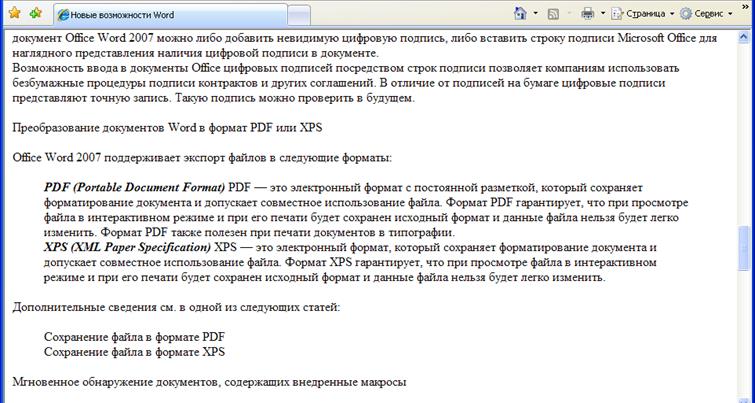
Рис.3. Форматирование абзацев на web-странице
Задание 2. Создать web-страницу со списками.
22. Создать в рабочей папке новую web-страницу с именем файла office.htm и заголовком (TITLE) «Мой офис».
23. Добавить на страницу текст «Состав офиса», выделить его в отдельный абзац (тэг P), задать жирный шрифт (тэг STRONG).Добавить в тэг P параметр CLASS со значением zag. Логическое выделение пока никак не отразится на внешнем виде текста.
24. Ниже текста «Состав офиса» добавить еще две строки текста: «Стандартный комплект поставки», «Дополнительно устанавливаемые приложения», не заключая их в тэг P. Оформить эти строки как нумерованный список. Для этого:
· Заключить блок из двух вставленных строк в тэг нумерованного списка OL.
· Каждую из строк в отдельности заключить в тэг элемента спискаLI. В результате верх web-страницы должен принять вид как на рис.4.

Рис.4. Нумерованный список на web-странице
Уважаемый посетитель!
Чтобы распечатать файл, скачайте его (в формате Word).
Ссылка на скачивание - внизу страницы.